Migu 비디오의 해상도를 설정하는 방법 비디오 해상도를 설정하는 단계입니다.
PHP 편집자 Baicao가 Migu 비디오의 해상도를 설정하는 단계를 소개합니다. Migu Video App에서 비디오 해상도 설정은 매우 간단합니다. 앱을 열고, 비디오를 재생하는 동안 화면 오른쪽 하단에 있는 "더 보기" 버튼을 클릭하고, "정의"를 선택한 다음 필요에 따라 해당 정의 옵션을 선택하세요. 이렇게 하면 네트워크 환경과 개인 선호도에 따라 정의를 자유롭게 조정할 수 있으며 보다 원활한 시청 환경을 즐길 수 있습니다.

개인 센터 페이지에 들어가려면 메인 인터페이스 위의 "내" 버튼을 클릭하세요.
2단계: "내 설정"을 엽니다. 개인센터 페이지 상단에 '설정' 버튼이 있습니다. 이를 클릭하면 설정 페이지로 들어갑니다.
3단계: "캐시 확인"을 클릭하세요. 설정 페이지에서 "캐시 명확성" 옵션을 찾아 클릭하세요.
4단계: 적절한 정의를 선택하세요. Cache Clarity 페이지에서 선택할 수 있는 몇 가지 옵션이 있음을 확인할 수 있습니다. 현재 네트워크 환경에 따라 적합한 정의를 선택하세요. 일반적으로 더 나은 시청 환경을 위해서는 고화질을 선택하는 것이 좋습니다.
위 내용은 Migu 비디오의 해상도를 설정하는 방법 비디오 해상도를 설정하는 단계입니다.의 상세 내용입니다. 자세한 내용은 PHP 중국어 웹사이트의 기타 관련 기사를 참조하세요!

핫 AI 도구

Undresser.AI Undress
사실적인 누드 사진을 만들기 위한 AI 기반 앱

AI Clothes Remover
사진에서 옷을 제거하는 온라인 AI 도구입니다.

Undress AI Tool
무료로 이미지를 벗다

Clothoff.io
AI 옷 제거제

AI Hentai Generator
AI Hentai를 무료로 생성하십시오.

인기 기사

뜨거운 도구

메모장++7.3.1
사용하기 쉬운 무료 코드 편집기

SublimeText3 중국어 버전
중국어 버전, 사용하기 매우 쉽습니다.

스튜디오 13.0.1 보내기
강력한 PHP 통합 개발 환경

드림위버 CS6
시각적 웹 개발 도구

SublimeText3 Mac 버전
신 수준의 코드 편집 소프트웨어(SublimeText3)

뜨거운 주제
 7493
7493
 15
15
 1377
1377
 52
52
 77
77
 11
11
 52
52
 19
19
 19
19
 41
41
 Migu 비디오를 TV로 전송하는 방법
Mar 22, 2024 am 09:56 AM
Migu 비디오를 TV로 전송하는 방법
Mar 22, 2024 am 09:56 AM
Migu 비디오를 TV로 전송하는 방법 Migu Video 앱은 직접 전송하고 재생할 수 있지만 대부분의 사용자는 자신이 좋아하는 비디오를 전송하고 재생하는 방법을 모릅니다. 다음은 편집자가 사용자에게 제공하는 Migu 비디오 전송입니다. Screen-to-TV 방식으로 관심있는 유저들이 와서 구경해보세요! Migu 비디오를 TV로 전송하는 방법 1. 먼저 Migu Video 앱을 열고 메인 페이지에 들어가서 재생할 비디오를 선택합니다. 2. 그런 다음 재생 페이지에서 오른쪽 상단에 있는 [TV] 아이콘을 클릭합니다. , 하단이 튀게 됩니다. 화면 캐스팅 장치 프롬프트를 끄고 화면을 TV로 캐스팅하는 단계를 따르세요.
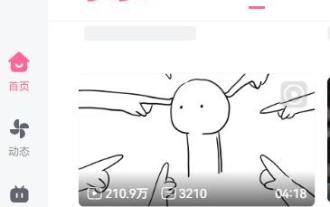 Bilibili의 선명도를 조정하는 방법 - Bilibili의 선명도를 조정하는 방법
Mar 04, 2024 pm 01:20 PM
Bilibili의 선명도를 조정하는 방법 - Bilibili의 선명도를 조정하는 방법
Mar 04, 2024 pm 01:20 PM
아직도 많은 친구들이 Bilibili의 선명도를 조정하는 방법을 모르므로 아래 편집자가 Bilibili의 선명도를 조정하는 방법을 설명합니다. 필요하다면 서둘러서 살펴보는 것이 도움이 될 것입니다. 돕다. 1. 먼저 Bilibili를 열고, 아래 그림과 같이 홈페이지에 접속하여 시청하고 싶은 영상을 클릭하세요. 2. 그런 다음 아래 그림과 같이 플레이어 아래로 마우스를 이동하여 "자동"이라는 단어를 찾습니다. 3. 그런 다음 아래 그림과 같이 "자동" 버튼을 클릭하여 해상도를 선택합니다. 참고: 해상도를 선택하려면 먼저 로그인해야 합니다. 일부 동영상의 경우 더 높은 해상도를 선택하려면 회원이 되어야 합니다. 위 내용은 편집자가 알려드린 Bilibili 정의 조정 방법 전체 내용입니다. 도움이 되셨으면 좋겠습니다.
 Douyin 라이브 방송의 선명도를 조정하는 방법 Douyin 라이브 방송의 선명도를 조정하는 방법
Mar 16, 2024 pm 04:43 PM
Douyin 라이브 방송의 선명도를 조정하는 방법 Douyin 라이브 방송의 선명도를 조정하는 방법
Mar 16, 2024 pm 04:43 PM
Douyin 라이브 방송의 선명도를 조정하는 방법은 무엇입니까? Douyin은 매우 좋은 짧은 비디오 앱입니다. 이 앱에는 다양한 고품질 라이브 방송을 잠금 해제하여 볼 수 있습니다. Douyin에서 라이브 방송을 시작하거나 시청할 때 많은 친구들이 Douyin 라이브 방송의 선명도를 조정하는 방법을 모릅니다. 따라서 다음에서는 선명도를 조정하는 관련 방법을 소개합니다. Douyin 라이브 방송 선명도 조정 방법 1. 라이브 방송 시작 1. 라이브 방송 방의 화질을 더 선명하게 조정하려면 방송을 시작하기 전에 설정해야 합니다. 2. [+]를 클릭합니다. 비디오 촬영 페이지로 들어가고 오른쪽 하단을 클릭하여 [라이브 방송 시작]으로 이동합니다. 3. 그런 다음 [설정]을 클릭하여 선택합니다.
 '미구비디오' 자동갱신 취소는 어디서 하나요?
Mar 23, 2024 pm 12:31 PM
'미구비디오' 자동갱신 취소는 어디서 하나요?
Mar 23, 2024 pm 12:31 PM
Migu Video의 사용자가 점점 많아지면서 자동 갱신으로 인해 일부 사용자에게는 문제가 발생하기도 했습니다. Migu Video의 자동 갱신도 취소하려는 경우 이 문서에서 자세한 지침을 제공할 것입니다. Migu Video 자동 갱신을 취소하는 구체적인 단계를 살펴보겠습니다! Migu Video 자동 갱신을 취소하는 방법은 무엇입니까? 1. 먼저 Alipay 앱을 열고 메인 페이지로 이동합니다. 2. 그런 다음 Alipay 메인 페이지 오른쪽 하단에 있는 [내]를 클릭합니다. 오른쪽 상단 영역에서 [설정] 기능을 클릭합니다. 4. 그런 다음 설정 페이지에서 [결제 설정]을 찾습니다. 5. 그런 다음 결제 설정 기능 페이지에서 [비밀번호 없는 결제\자동 공제]를 선택합니다. 비밀번호 없는 결제 페이지에서 [미구동영상] 테두리를 클릭하세요.
 Migu 비디오를 TV로 전송하는 방법 Migu 비디오를 TV로 전송하는 방법
Mar 19, 2024 am 10:28 AM
Migu 비디오를 TV로 전송하는 방법 Migu 비디오를 TV로 전송하는 방법
Mar 19, 2024 am 10:28 AM
Migu Video는 누구나 드라마와 영화를 더 잘 볼 수 있게 해주는 탁월한 동영상 재생 앱입니다. 여기에서 영화를 시청하면 여전히 매우 자유로운 느낌을 받을 수 있습니다. 여기서 보고 싶은 동영상이 무엇이든, 보고 싶은 동영상이 무엇이든 만족할 수 있습니다. 어쨌든 여기의 영화와 TV 리소스는 매우 풍부하고 자유롭게 선택할 수 있으며 모든 사람이 좋아합니다. 영화를 볼 때 화면이 매우 작다는 느낌이들 때가 있습니다. 그래서 오늘 제가 여러분과 공유하고 싶은 것은 Migu 비디오를 TV로 전송하는 방법입니다. Migu 비디오를 TV로 전송하는 방법: 첫 번째 단계, Migu Video 앱 열기 두 번째 단계, Migu 입력
 win11 시스템에서 내장 카메라 선명도를 조정하는 방법
Feb 28, 2024 am 08:00 AM
win11 시스템에서 내장 카메라 선명도를 조정하는 방법
Feb 28, 2024 am 08:00 AM
Win11 시스템에서 내장 카메라의 선명도를 조정하는 방법 Win11 시스템에서는 특히 화상 통화를 하거나 사진을 찍을 때 내장 카메라의 선명도가 매우 중요합니다. 내장 카메라의 선명도가 부족하다고 느끼신다면, 다음과 같은 방법으로 선명도를 조정하실 수 있습니다. 방법 1: 장치 관리자를 사용하여 해상도 조정 1. 먼저 "시작" 메뉴를 마우스 오른쪽 버튼으로 클릭하고 "장치 관리자"를 선택합니다. 2. 장치 관리자에서 "카메라 및 스캐너" 옵션을 찾아 확장합니다. 3. 내장 카메라를 찾아 마우스 오른쪽 버튼을 클릭하고 "속성"을 선택합니다. 4. 속성 창에서 드라이버 탭을 선택하고 드라이버 업데이트를 클릭하세요. 5. 드라이버 업데이트 창에서 "컴퓨터에서 드라이버 찾아보기"를 선택하세요.
 미구비디오 고객센터 연락방법
Mar 21, 2024 pm 07:37 PM
미구비디오 고객센터 연락방법
Mar 21, 2024 pm 07:37 PM
Migu Video 앱에서 동영상 재생 실패, 인터페이스 조작 질문 또는 계정, 결제, 멤버십 서비스 등에 관한 다양한 문제가 발생하는 경우 Migu Video의 고객 서비스 팀이 전문적인 답변과 안내를 신속하게 제공할 것입니다. 해결하고 정상적인 사용자 경험을 복원하십시오. 하지만 아직까지 많은 사용자들이 Migu Video에서 Liao Xin 고객 서비스를 찾는 방법을 모르고 있습니다. 따라서 이 웹사이트의 편집자가 자세한 내용을 알려드릴 것입니다. 이 기사에서! Migu Video 고객 서비스에 연락하는 방법 1단계: Migu Video 앱을 열고 오른쪽 하단에 있는 My를 클릭합니다. 2단계: 도움말 및 고객 서비스를 클릭하세요. 3단계: 고객 서비스에 문의하려면 클릭하세요.
 Migu Video, iQiyi 또는 Tencent 중 스포츠 생방송 시청에 적합한 멤버는 누구입니까? 세 플랫폼의 각각의 장점은 무엇입니까?
Mar 06, 2024 am 11:31 AM
Migu Video, iQiyi 또는 Tencent 중 스포츠 생방송 시청에 적합한 멤버는 누구입니까? 세 플랫폼의 각각의 장점은 무엇입니까?
Mar 06, 2024 am 11:31 AM
Migu Video, iQiyi 또는 Tencent를 비교하고 어떤 멤버십 권한이 더 비용 효율적인지, 어떤 소프트웨어가 스포츠 경기 시청에 더 적합한지를 비교하고 싶다면 실제로 승자를 비교하기가 어렵습니다. 개인의 고유한 특징을 살펴보는 것이 핵심입니다. 스포츠에 대한 각 개인의 선호도와 미학을 살펴보는 것입니다. 아래에서는 귀하에게 적합한 스포츠 생방송 플랫폼을 선택하는 데 도움이 되도록 이 세 가지 플랫폼 각각의 스포츠 리소스를 소개하겠습니다. Migu Video, iQiyi 및 Tencent 중 스포츠 생방송 시청에 적합한 멤버는 누구입니까? 1, Tencent Sports 1, Tencent Sports의 청중은 더 많고, 대부분은 NBA 농구 경기 시청을 좋아하는 사람들이며, 이는 주요 리소스이기도 합니다. F1 레이싱, 테니스, 프리미어 리그 등. 2. Tencent Sports의 연간 VIP 카드를 활성화하면 233위안입니다.




